editplus将一个文件另存为的教程
时间:2024-01-01 10:39:13作者:极光下载站人气:0
editplus是一款可用来处理文本、html和程序语言的编辑器,它拥有英文拼字检查、自动换行、语法高亮、无限制撤销与重做等功能,能够很好的满足用户的编辑需求,再加上editplus软件可以充分替换记事本,帮助用户更加方便的管理和组织文本,因此editplus软件吸引了不少的用户前来下载使用,当用户在editplus软件中编辑文本文件时,需要将其另存为,却不知道怎么来操作实现,其实这个问题是很好解决的,用户直接在菜单栏中点击文件和另存为副本这两个选项,接着在打开的另存为窗口中来进行设置即可解决问题,那么接下来就让小编来向大家分享一下editplus将一个文件另存为的方法教程吧,希望用户能够从中获取到有用的经验。
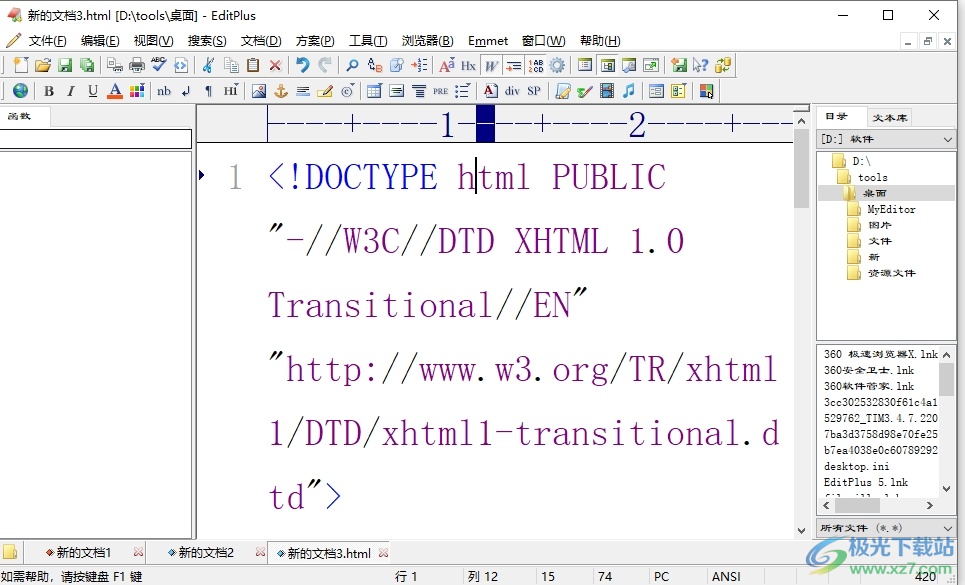
方法步骤
1.用户在电脑上打开editplus软件,并来到文本文件的编辑页面上来进行设置
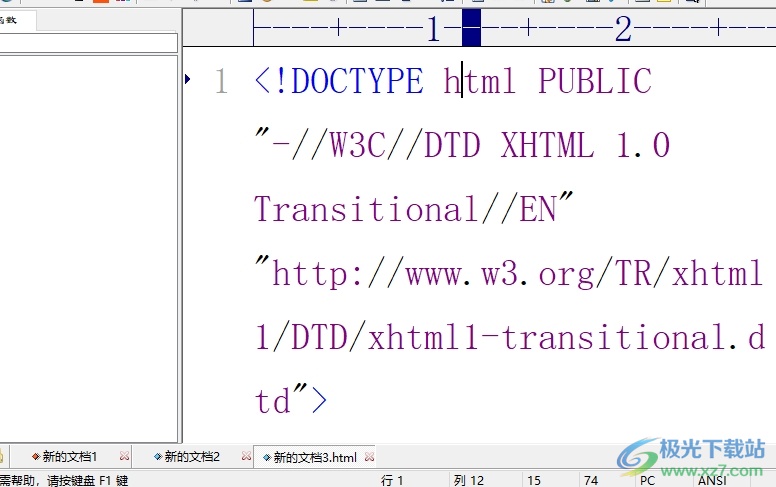
2.在页面上方的菜单栏中点击文件选项,将会弹出下拉选项卡中,用户选择其中的另存为副本选项
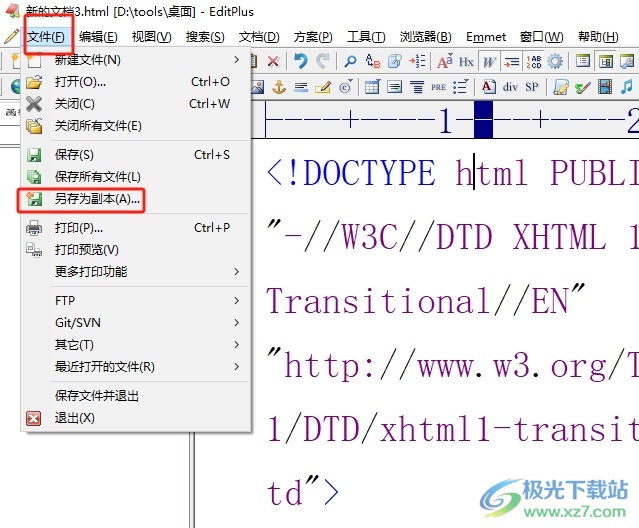
3.进入另存为窗口中,用户根据自己的需求来选择合适的路径后,按下右下角的保存按钮
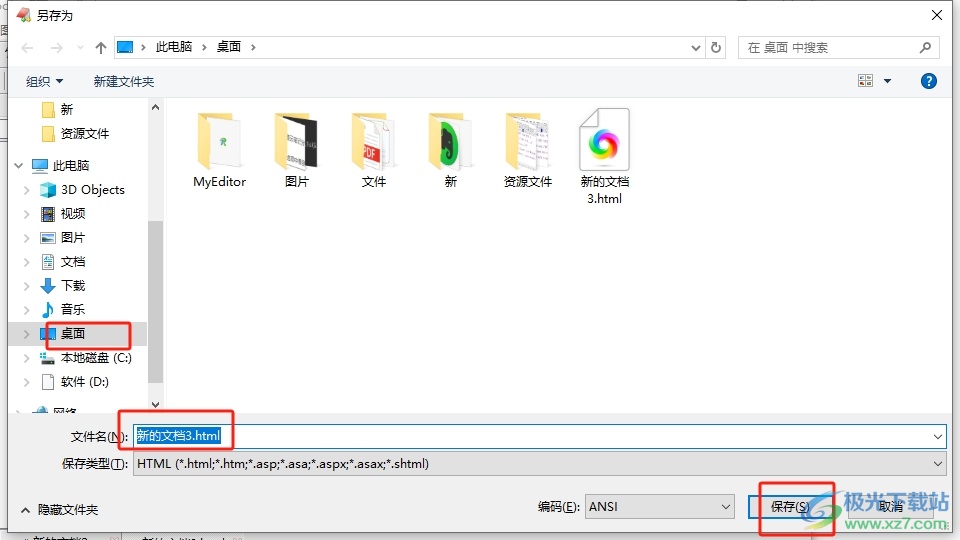
4.小编将其保存在电脑桌面上,在电脑桌面上就会看到成功另存为的文件信息了,如图所示
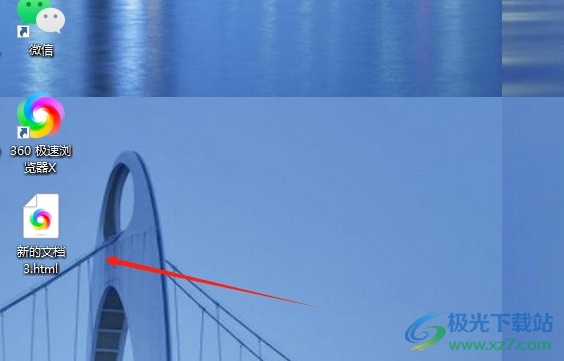
以上就是小编对用户提出问题整理出来的方法步骤,用户从中知道了大致的操作过程为点击文件-另存为副本-设置保存路径-保存这几步,方法简单易懂,因此感兴趣的用户可以跟着小编的教程操作试试看,一定可以成功将一个文本另存为的。

大小:1.77 MB版本:v5.3 电脑版环境:WinAll
- 进入下载
网友评论